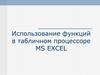Similar presentations:
Текстовые функции
1.
Текстовые функции2.
Цель данного урока:– получить навыки работы по
обработке данных с помощью текстовых
функций табличного процессора Excel.
При выполнении задания используйте справочную
информацию, которая содержится в тексте самого
задания, и справку Excel, вызов которой
осуществляется функциональной клавишей F1.
После выполнения задания учащийся должен
представить таблицы «Наклейка на конверт» и
«Телефонная книжка».
3.
Основные понятия и правилазаписи функции
Для облегчения расчетов в табличном процессоре
Excel есть встроенные функции.
Функция – это программа, выполняющая
определенные операции или вычисляющая некоторую
величину.
Каждая стандартная встроенная функция имеет свое
индивидуальное имя.
Использование всех функций в формулах происходит
по совершенно одинаковым правилам:
Ввод функции в ячейку надо начинать со знака «=», а
затем указать ее имя.
При обращении к функции после ее имени в круглых
скобках указывается список аргументов, разделенных
точкой с запятой;
4.
Для удобства выбора и обращения кним, все функции объединены в группы,
называемые категориями :
• математические,
• статистические,
• финансовые,
• функции даты и времени,
• логические,
• текстовые и т.д.
5.
Ввод функцийЧтобы вставить функцию необходимо:
или в строку формул ввести знак равенства (=)
или нажать кнопку
на панели инструментов
Нажмите на кнопку в строке формул, чтобы:
- отменить ввод,
- подтвердить ввод,
- изменить формулу.
6.
или выполнить команды Вставка - Функция…7.
Просмотрсинтаксиса и
краткого описания
Получение справки
по данной функции
Выбрать
имя
функции
8.
Текстовые функцииИмя функции
Обозначение функции
Пример записи функции
СЦЕПИТЬ(…)
Объединяет несколько СЦЕПИТЬ(В11;В14)
текстовых элементов в
один
ПОВТОР(…)
Повторяет текст
заданное число раз
ЛЕВСИМВ(…) Находит крайние
левые символы строки
СТРОЧН(…)
Делает все буквы в
тексте строчными
ПОВТОР(В4;5)
ЛЕВСИМВ(А1;1)
СТРОЧН(А2:А9)
9.
Функция СЦЕПИТЬФункция СЦЕПИТЬ объединяет несколько
текстовых строк в одну.
=СЦЕПИТЬ (текст1;текст2;...)
Текст1, текст2, ... — это от 1 до 30 элементов текста,
объединяемых в один элемент текста. Элементами
текста могут быть текстовые строки, числа или
ссылки, которые ссылаются на одну ячейку.
Пример: =СЦЕПИТЬ("Всего за ";А5)
10.
Функция ЛЕВСИМВФункция ЛЕВСИМВ возвращает указанное число
знаков с начала текстовой строки.
Чтобы слова были разделены пробелами и
запятыми, пробелы и запятые вносят в функцию в
кавычках (например, вот так “, “).
ЛЕВСИМВ(текст; количество_знаков)
Пример:
=ЛЕВСИМВ («кашалот»;4)
11.
Функция ПРАВСИМВФункция ПРАВСИМВ возвращает крайние
правые символы строки аргумента
=ПРАВСИМВ(текст; количество символов)
Текст - это текстовая строка, содержащая
извлекаемые знаки.
количество символов - количество знаков,
извлекаемых функцией ПРАВСИМВ.
Пример: =ПРАВСИМВ(«кашалот»;3)
12.
Проверка знаний :1. Электронная таблица представляет собой:
совокупность нумерованных строк и поименованных
буквами латинского алфавита столбцов;
совокупность поименованных буквами латинского
алфавита строк и нумерованных столбцов;
совокупность пронумерованных строк и столбцов;
совокупность строк и столбцов, именуемых
пользователем произвольным образом.
2. Выберите верную запись формулы для электронной
таблицы:
C3+4*D4
C3=C1+2*C2
A5B5+23
=A2*A3-A4
13.
3. На основе чего строится любая диаграмма?книги Excel
графического файла
текстового файла
данных таблицы
4. Какая из ссылок является абсолютной?
С22
R1C2
$A$5
#A#5
14.
Задание 1В таблицу занесите адреса учащихся таким
образом, чтобы фамилия, город, улица, номер
дома и номер квартиры находились в
отдельных столбцах. Необходимо разослать
всем учащимся письма. Чтобы распечатать
адреса на конвертах на принтере, необходимо
получить полный адрес в одной ячейке.
Фамилия
Иванов
Город
Улица
Дом
Петербург Пр.
25
Ветеранов
Кв-ра
158
Наклейка на конверт
г. Петербург, пр.Ветеранов , д. 25,
кв. 158, Иванову
15.
Заполните таблицу по образцу, кроме
столбца «Наклейка на конверт».
Используя текстовую функцию СЦЕПИТЬ,
получите наклейку на конверте. Чтобы слова
были разделены пробелами и запятыми,
пробелы и запятые вносят в функцию в
кавычках (например вот так “, “).
16.
17.
18.
Задание № 2Создайте список семизначных телефонных номеров, в
котором нужно будет разделить дефисом первые три и
последние четыре цифры номера.
Для этого:
Введите в ячейку, расположенную рядом, формулу:
=ЛЕВСИМВ (Номер телефона; Позиция)&
"-"& ПРАВСИМВ (Номер телефона;
Остаток)
•В качестве значения параметра Номер телефона
введите ссылку на первую ячейку, содержащую номер
телефона.
• В качестве значения параметра Позиция укажите
количество символов до дефиса. В качестве значения
параметра Остаток укажите количество символов после
дефиса. Заполните остальные ячейки.
19.
20.
Задание № 3В таблицу занесены данные о
сотрудниках таким образом, что
фамилия, имя и отчество находятся в
отдельных столбцах.
Необходимо:
в столбце D разместить полные данные о
сотруднике фирмы,
в столбце E - фамилия и инициалы.
Примечание:
Используются функции СЦЕПИТЬ и ЛЕВСИМВ.





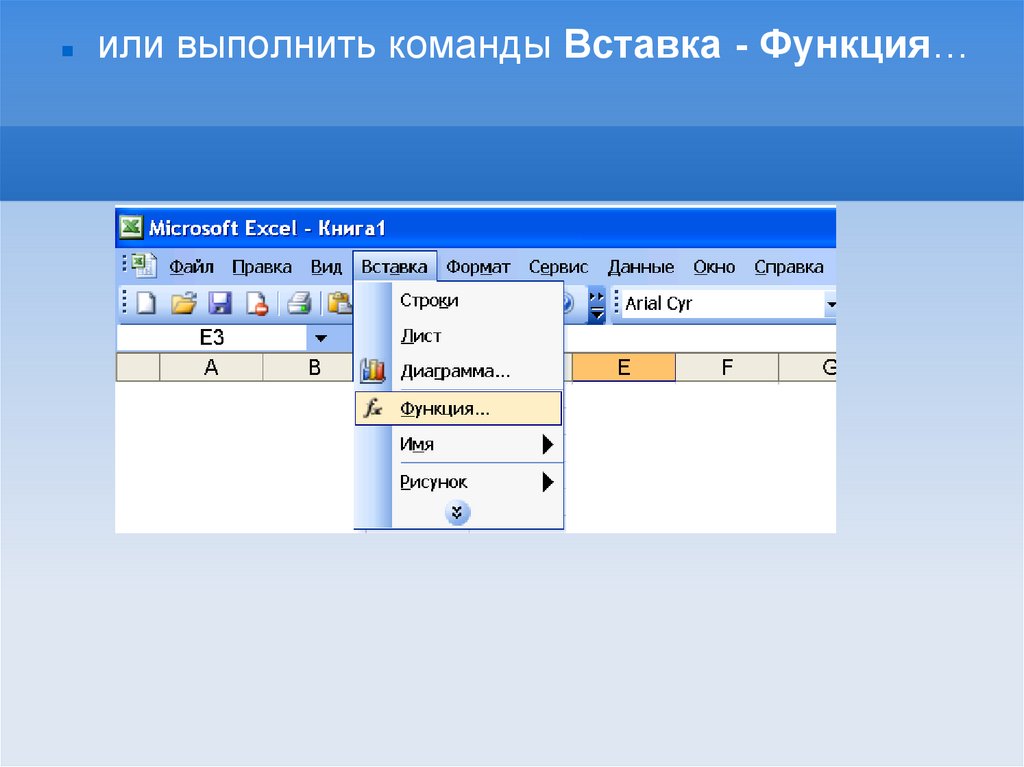
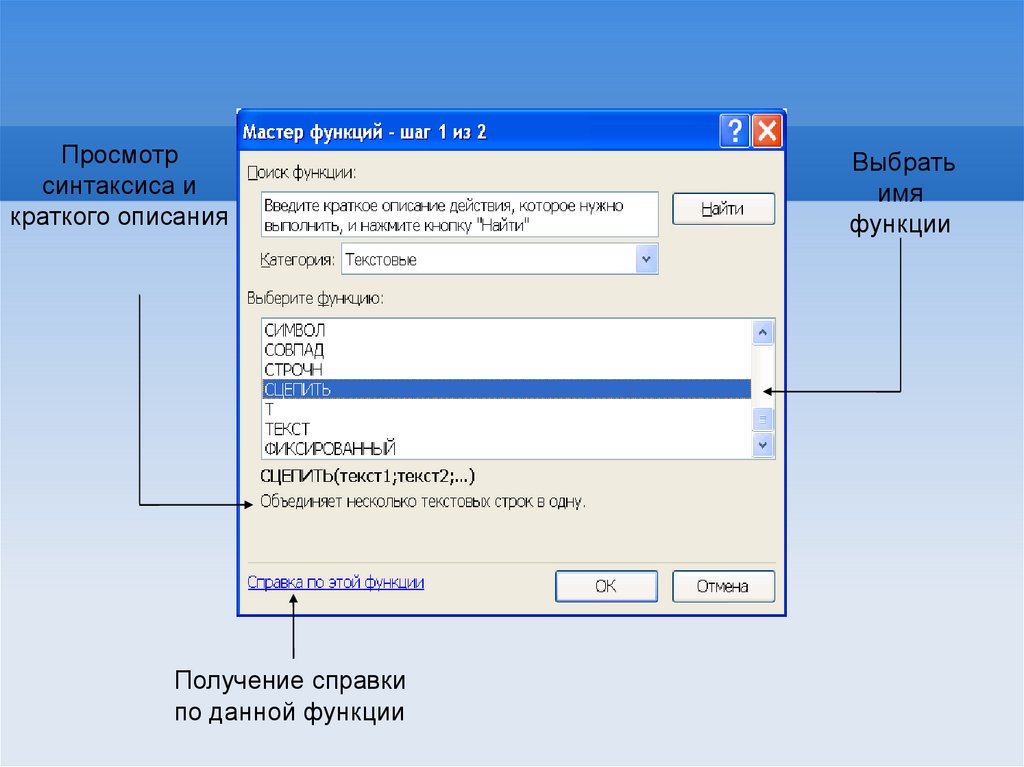


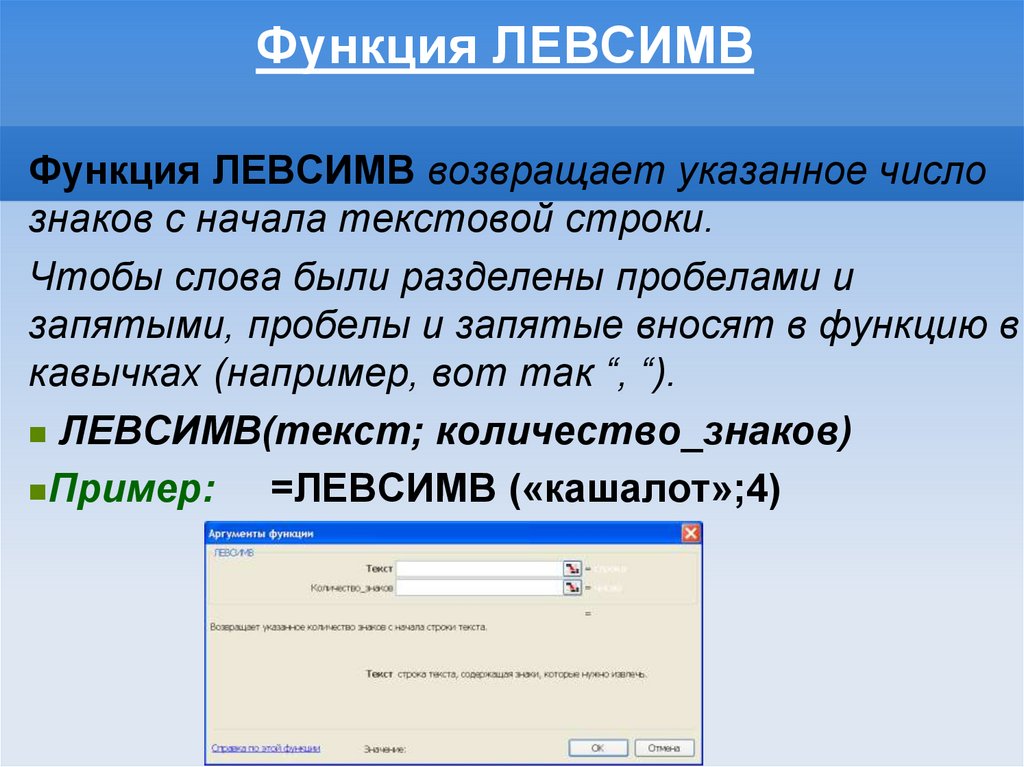





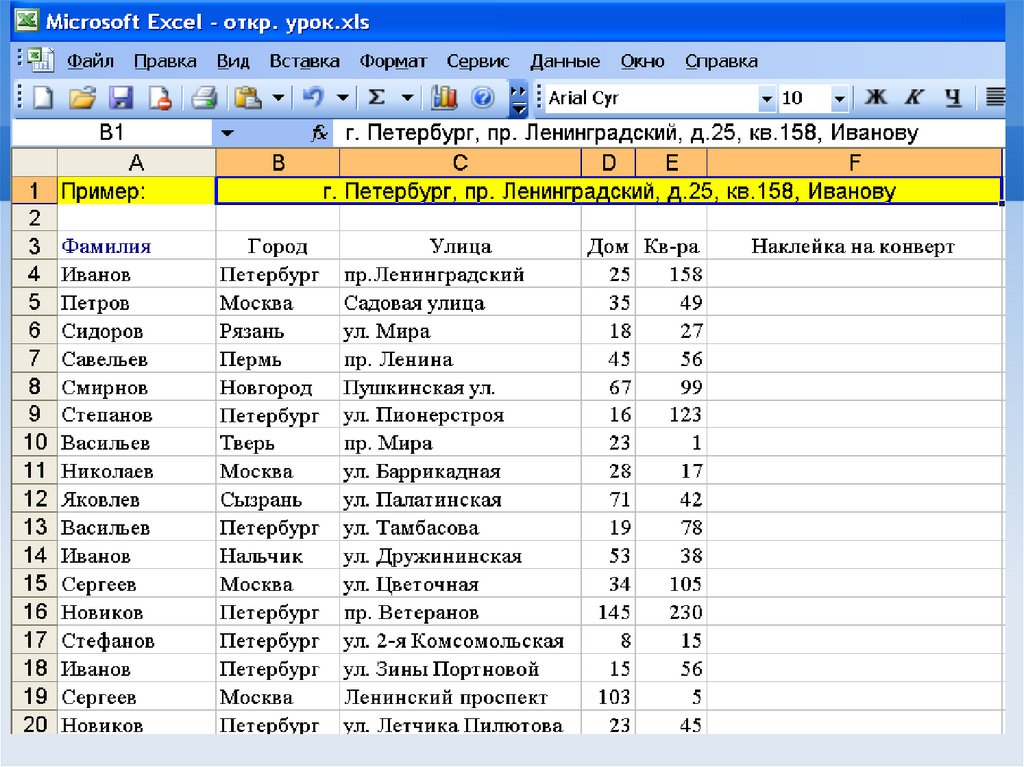
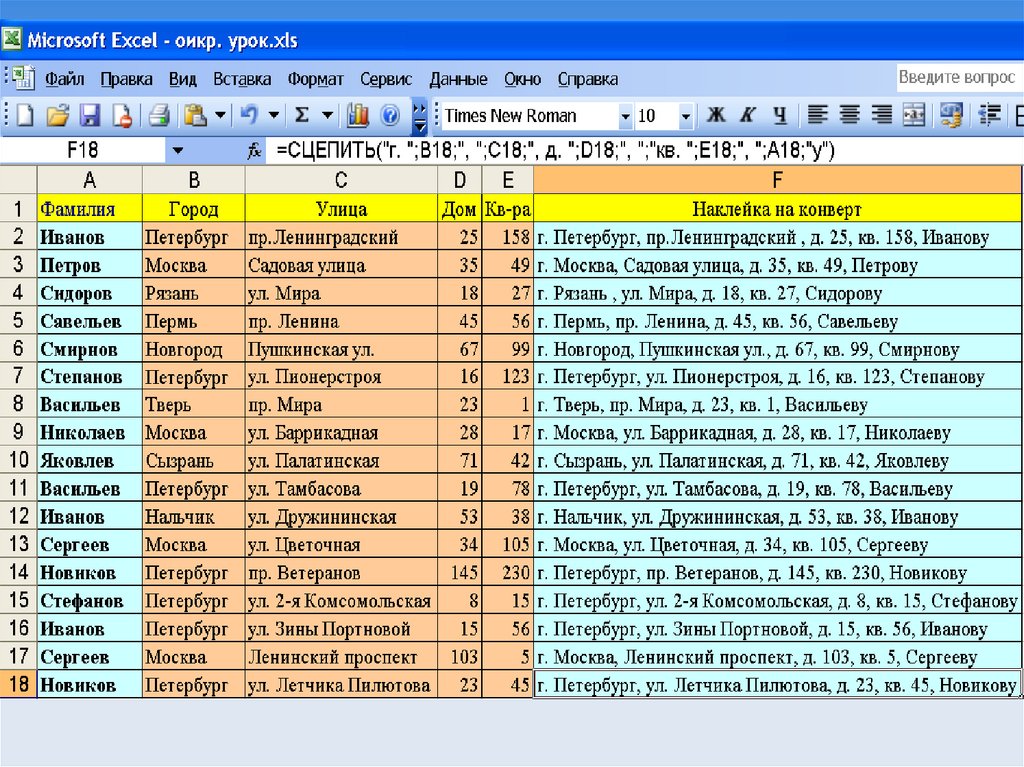

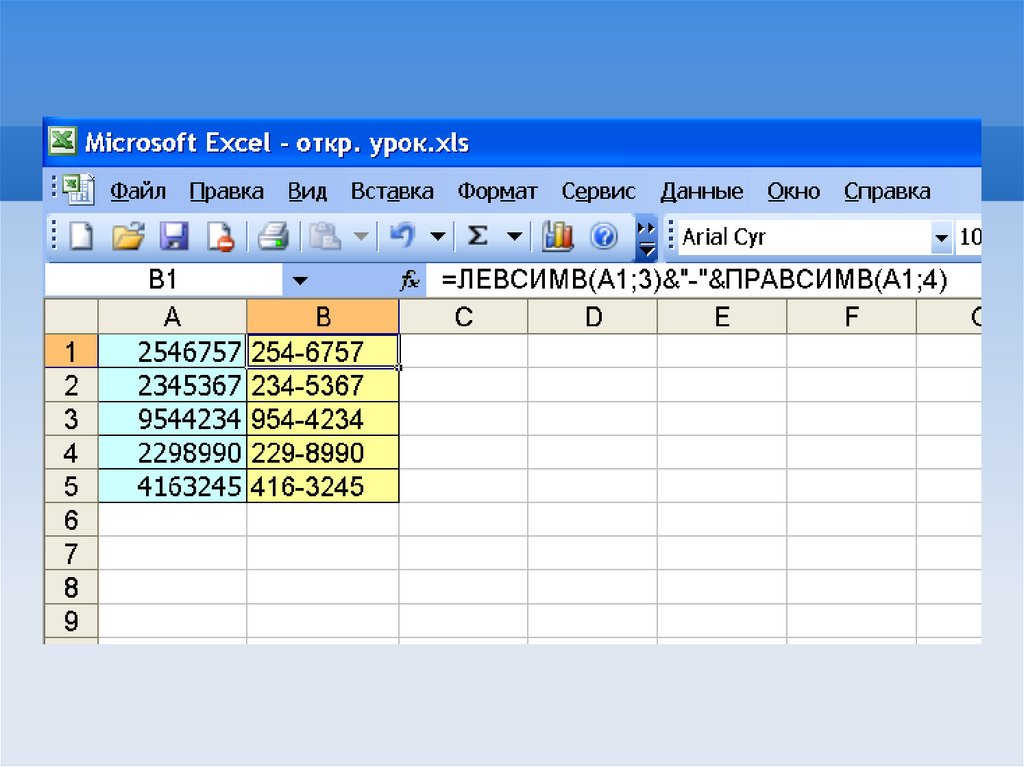

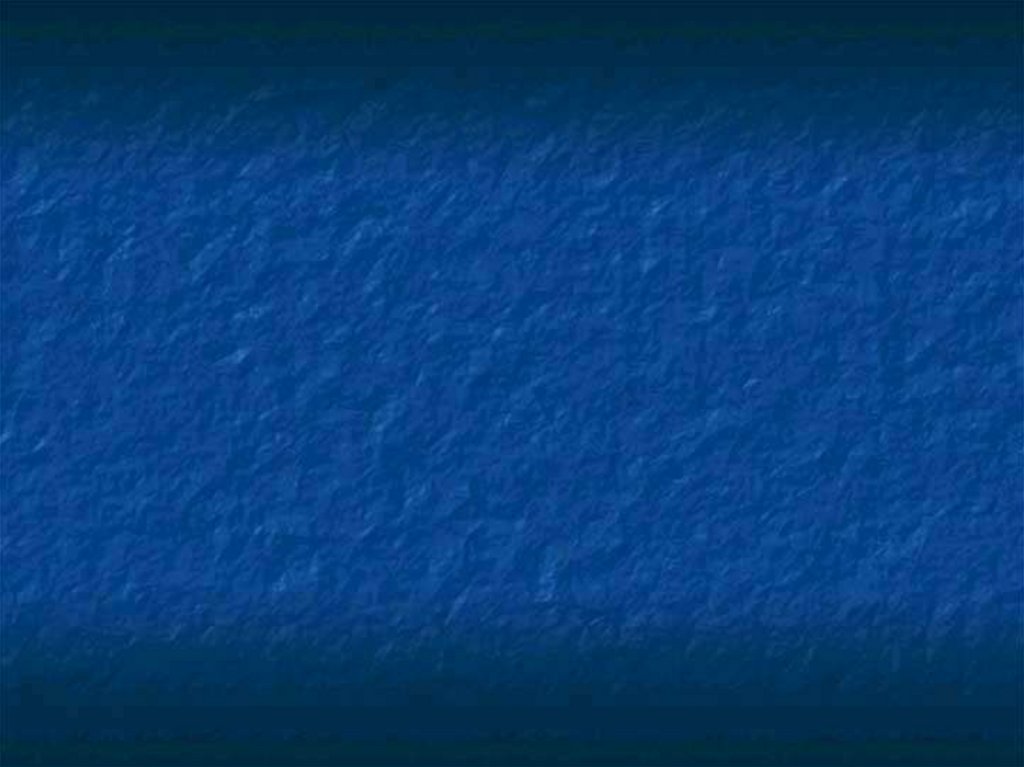
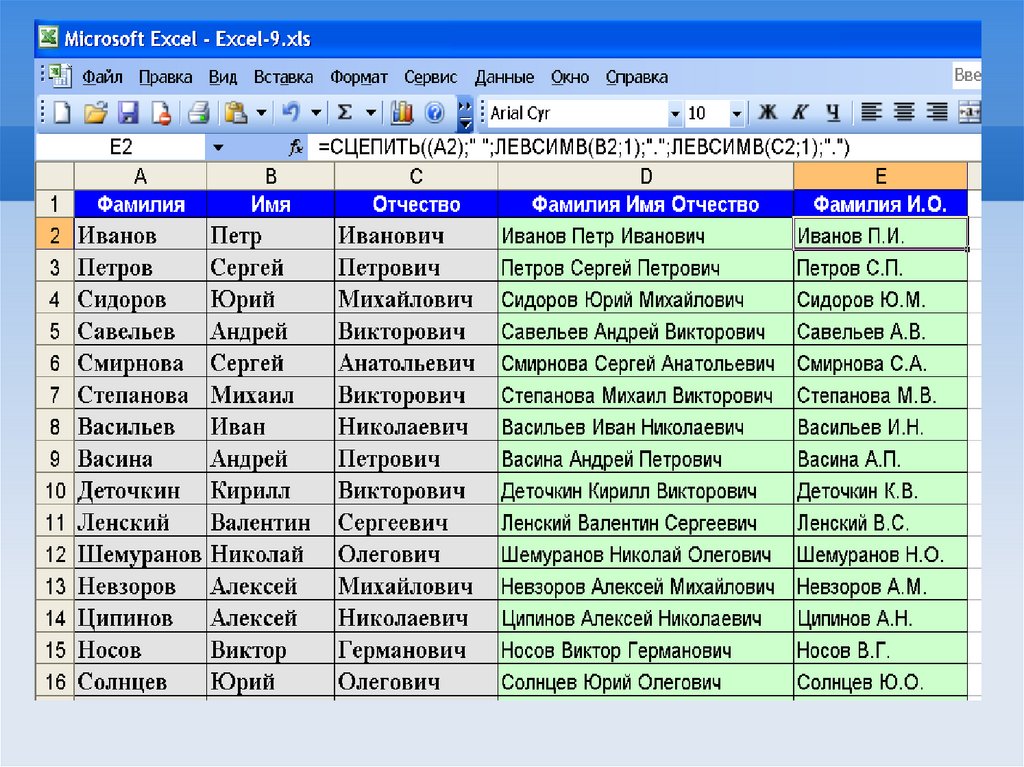
 software
software